【摘要】:“圆”工具用于绘制圆图形。1)运行SketchUp软件,然后执行“绘图|圆”菜单命令,或者单击“绘图”工具栏上的“圆”按钮。图3-241.修改圆的属性在圆的右键菜单中执行“图元信息”命令可以打开“图元信息”浏览器。图3-273.分割及封面一般,完成圆的绘制后便会自动封面,如果将面删除,就会得到圆形边线。
“圆”工具 用于绘制圆图形。绘制圆的操作步骤如下。
用于绘制圆图形。绘制圆的操作步骤如下。
1)运行SketchUp软件,然后执行“绘图|圆”菜单命令,或者单击“绘图”工具栏上的“圆”按钮 。
。
2)移动光标至绘图区,鼠标显示为 ,单击鼠标左键确定圆的中心,然后拖动鼠标,可以调整圆的半径,单击鼠标左键,即可完成圆形的创建。
,单击鼠标左键确定圆的中心,然后拖动鼠标,可以调整圆的半径,单击鼠标左键,即可完成圆形的创建。
3)半径值会在数值控制框中动态显示,可以直接通过键盘输入一个半径值(如250mm),接着按<Enter>键,完成圆的绘制,如图3-24所示。
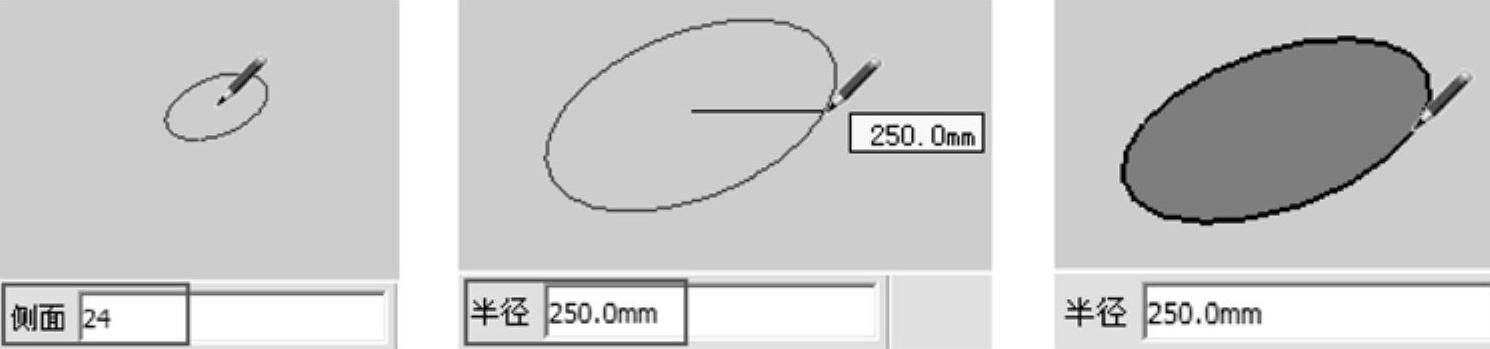
图3-24
1.修改圆的属性
在圆的右键菜单中执行“图元信息”命令可以打开“图元信息”浏览器。在该浏览器中可以修改圆的参数,其中,“半径”表示圆的半径大小,“段”表示圆的边线段数,“长度”表示圆的周长,如图3-25所示。
2.绘制倾斜的圆形
如果要将圆绘制在已经存在的平面上,可以将光标移动到那个面上,SketchUp会自动将圆进行对齐,如图3-26所示。
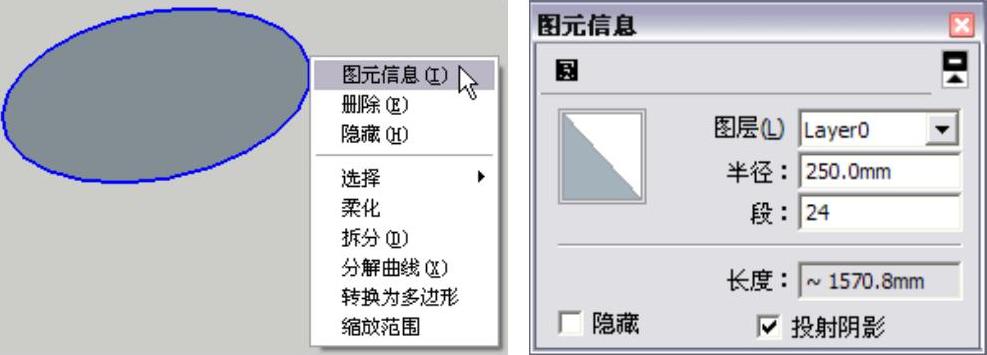
图3-25(www.daowen.com)
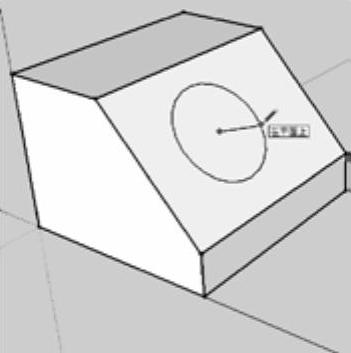
图3-26
要绘制与斜面平行的圆形,可以在激活“圆”工具 后,移动光标至斜面,当出现“在平面上”的提示时,什么也不做,按住<Shift>键的同时移动光标到其他位置绘制圆,那么这个圆会被锁定在与刚才那个平面平行的面上,如图3-27所示。
后,移动光标至斜面,当出现“在平面上”的提示时,什么也不做,按住<Shift>键的同时移动光标到其他位置绘制圆,那么这个圆会被锁定在与刚才那个平面平行的面上,如图3-27所示。
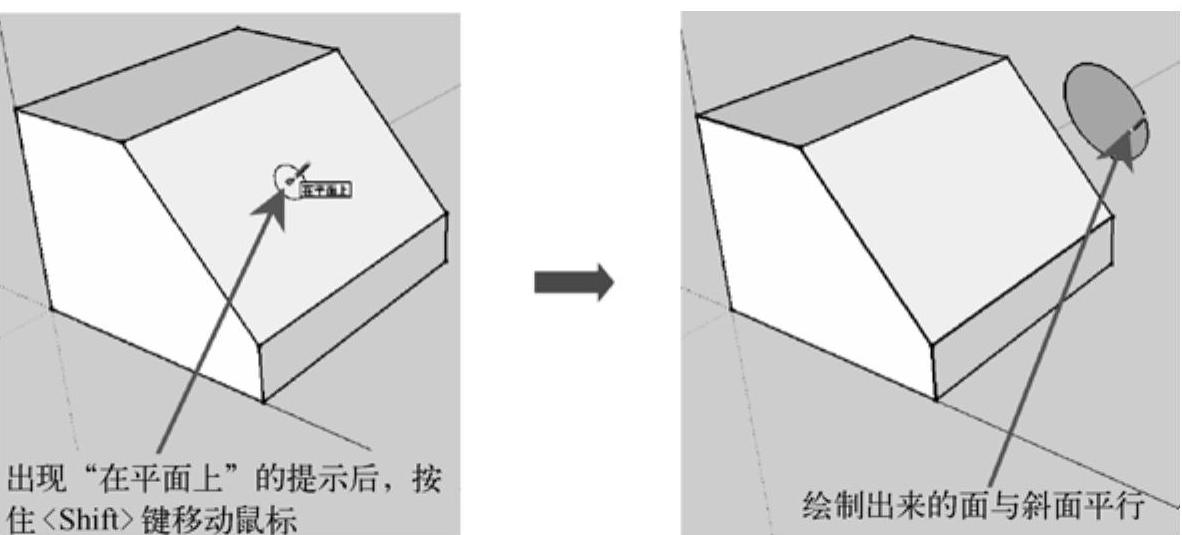
图3-27
3.分割及封面
一般,完成圆的绘制后便会自动封面,如果将面删除,就会得到圆形边线。
如果想要对单独的圆形边线进行封面,可以使用“线条”工具 连接圆上的任意两个端点,如图3-28所示。
连接圆上的任意两个端点,如图3-28所示。
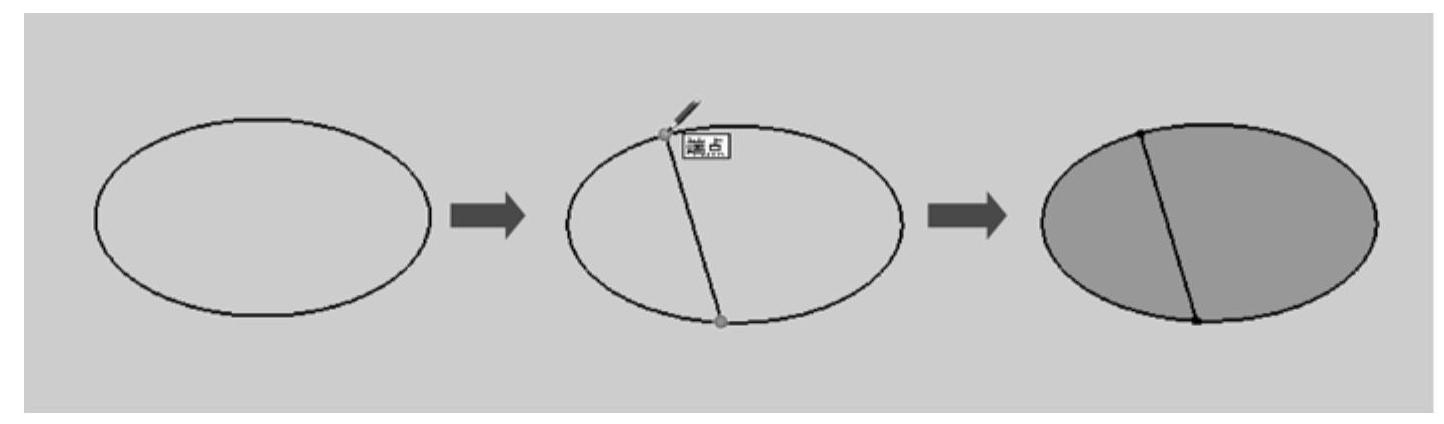
图3-28
免责声明:以上内容源自网络,版权归原作者所有,如有侵犯您的原创版权请告知,我们将尽快删除相关内容。







